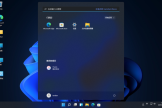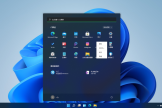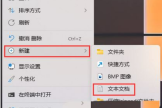如何解决Win11提示脱机状态
如何解决Win11提示脱机状态详细教程分享,这是一款很好用的软件,功能很多,有些冷门的功能有很多用户都不太了解,也不知道如何使用,下面就一起来看看详细的教程吧。关于这款软件,是生活中常用也实用的,本站还对这款软件进行了全方位的教程整理,有任何不会用的地方,这里都能教会大家,详细介绍到每一个步骤,手把手教会你,觉得不错的小伙伴可以关注本站哦。
我们需要确定问题的根源。脱机状态通常表示计算机无法连接到互联网。这可能是由于网络连接的问题,或者是由于计算机设置的错误导致的。因此,我们可以从以下几个方面来解决这个问题。
检查网络连接是否正常。我们可以尝试重新启动路由器或调制解调器,并确保它们正常工作。
还可以尝试连接其他设备,例如手机或平板电脑,以确定是否存在网络连接问题。
检查计算机的网络设置。我们可以打开“设置”菜单,点击“网络和互联网”,然后选择“网络状态”。
在这里,可以查看网络连接的状态,并确保它是启用的。如果网络连接被禁用,我们可以尝试启用它。
如果以上方法无效,我们可以尝试更新网络驱动程序。
有时,过时的网络驱动程序可能导致脱机状态的问题。
打开设备管理器,找到网络适配器,并检查是否有可用的驱动程序更新。如果有,我们可以尝试更新它们并重新启动计算机。
防火墙和安全软件也可能导致脱机状态的问题。
暂时禁用防火墙或安全软件,并查看是否解决了问题。
如果是这样,重新配置防火墙或更换安全软件,以确保它们不会干扰网络连接。
以上方法仍然无效,我们可以尝试重置网络设置。
打开“设置”菜单,点击“网络和互联网”,然后选择“网络状态”。
在这里,我们可以找到“网络重置”选项,并按照指示进行操作。请注意,重置网络设置将删除所有网络配置,因此在执行此操作之前,请确保您备份了重要的网络信息。

路由器小编分享的如何解决Win11提示脱机状态只是其中一种解决方法,如果网友觉得麻烦或者不适合自己,可以在本站内进行相关内容查找,总有一种方法适合大家哦!